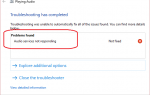Содержание
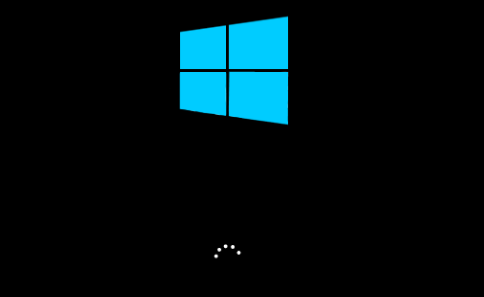 Загрузите Windows 10 успешно, автоматически обновляя драйверы с помощью Водитель Легко.
Загрузите Windows 10 успешно, автоматически обновляя драйверы с помощью Водитель Легко.
Когда вы пытаетесь загрузить компьютер в Windows 10, иногда он может перестать работать, в результате он просто зависает. Вы можете быть раздражены и разочарованы. Но не волнуйся. Многие другие пользователи Windows 10 также имеют эту проблему. С помощью этого руководства вы можете решить эту проблему самостоятельно.
Как мне это исправить?
Здесь есть 5 решений, которые вы можете попробовать решить эту проблему. Возможно, вам не придется пробовать их все; просто работайте вниз по списку, пока не найдете тот, который работает.
ВАЖНО: Вам нужно войти в Windows на проблемном компьютере, чтобы попробовать любое из этих решений. Если вы не можете войти в Windows, перезапустите его в безопасном режиме, а затем попробуйте эти решения.
Способ 1: отключить быстрый запуск
Способ 2. Обновите драйверы устройства
Способ 3: попробуйте отключить все, что связано с USB
Способ 4: отключить AppXSvc
Способ 5: Параметры восстановления Windows 10
Способ 1. Отключить быстрый запуск
1) Тип вариант питания в поле поиска от Пуск, затем нажмите Сила настройки сна от вершины результата.
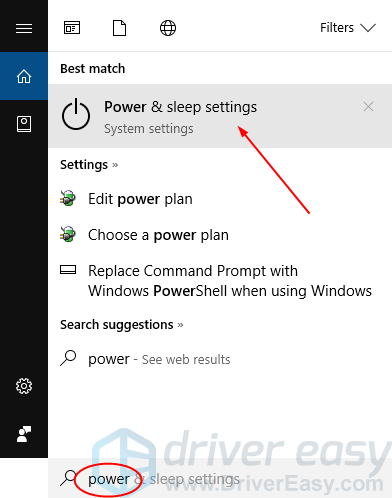
2) Нажмите Дополнительные настройки мощности.
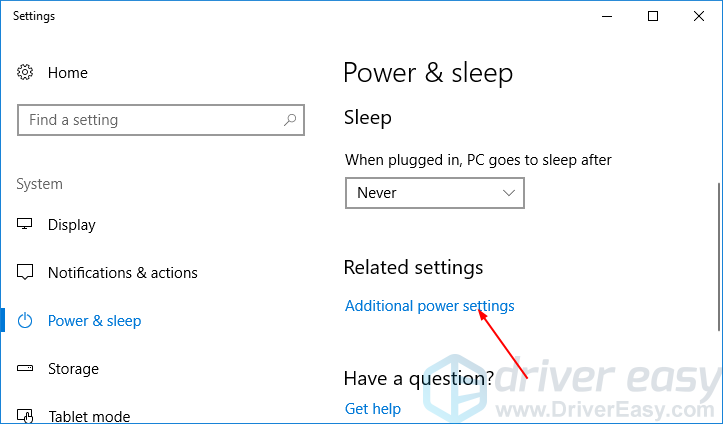
3) Нажмите Выберите, что делает кнопка питания.
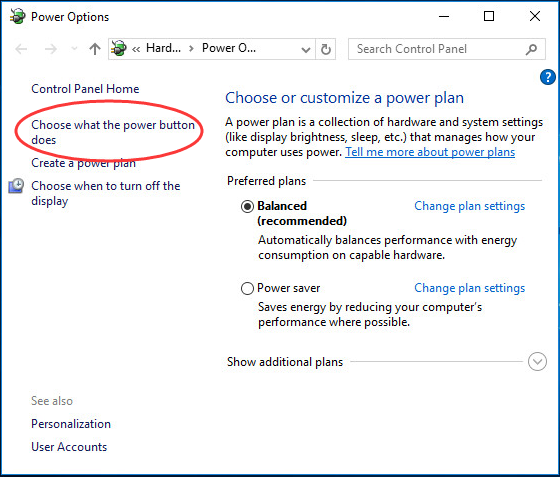
4) Нажмите Изменить настройки, которые в данный момент недоступны.
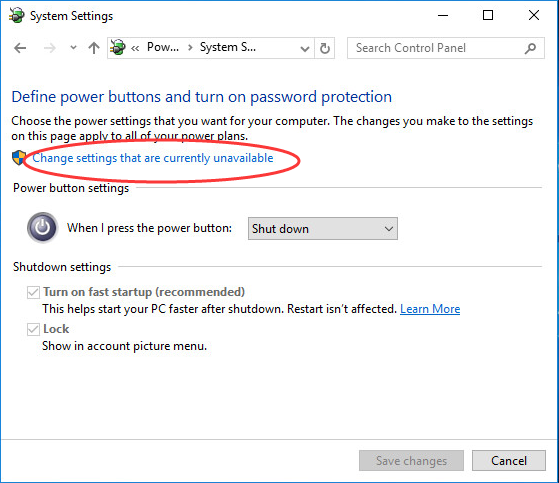
4) убрать галочку Включить быстрый запуск (рекомендуется). Затем нажмите Сохранить изменения.
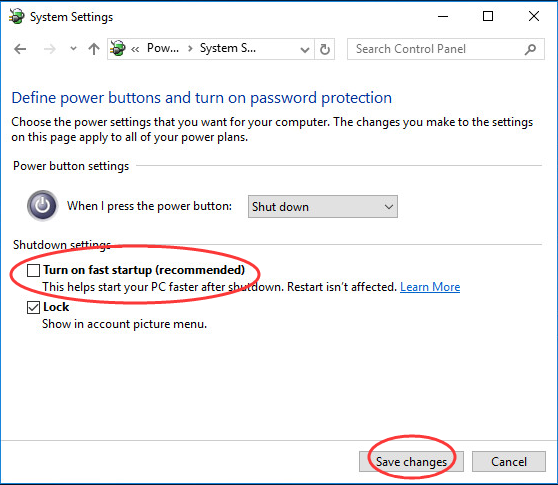
5) Перезагрузите Windows 10 в обычном режиме, чтобы посмотреть, удастся ли это.
Способ 2. Обновите драйверы устройства
Эта проблема также может быть вызвана устаревшим, неправильным или поврежденным системным драйвером. Вы должны убедиться, что все ваши устройства имеют правильный драйвер, и обновить те, которые не имеют.
Если у вас нет времени, терпения или навыков работы с компьютером для обновления драйверов вручную, вы можете сделать это автоматически с Водитель Легко.
Driver Easy автоматически распознает вашу систему и найдет для нее правильные драйверы. Вам не нужно точно знать, на какой системе работает ваш компьютер, вам не нужно рисковать загрузкой и установкой неправильного драйвера, и вам не нужно беспокоиться об ошибках при установке.
Вы можете автоматически обновить драйверы с помощью БЕСПЛАТНОЙ или Профессиональной версии Driver Easy. Но в версии Pro это займет всего 2 клика (и вы получите полную поддержку и 30-дневную гарантию возврата денег):
1) Скачать и установите Driver Easy.
2) Запустите Driver Easy и нажмите кнопку Сканировать сейчас кнопка. Driver Easy проверит ваш компьютер и обнаружит проблемы с драйверами.
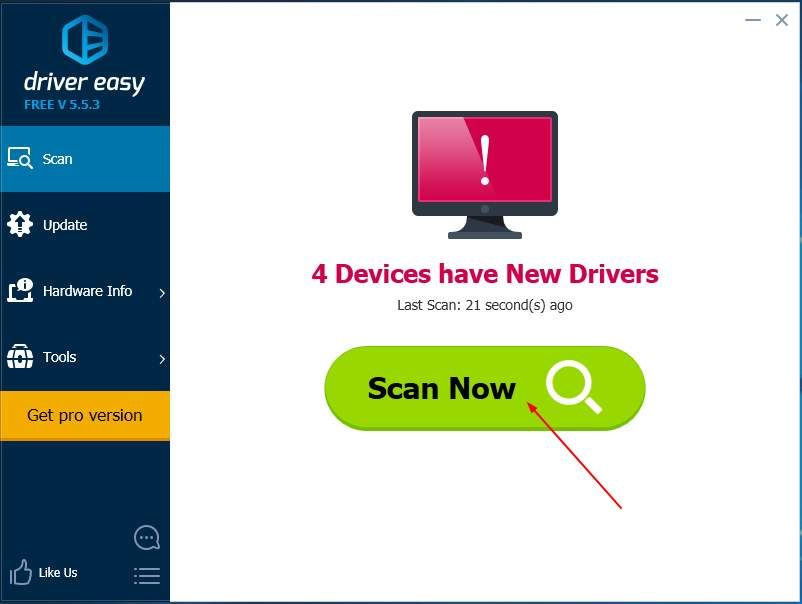
3) Нажмите Обновить Кнопка рядом со всеми отмеченными драйверами для автоматической загрузки и установки правильной версии этого драйвера (вы можете сделать это с помощью СВОБОДНО версия).
Или нажмите Обновить все для автоматической загрузки и установки правильной версии всех драйверов, которые отсутствуют или устарели в вашей системе (для этого требуется профессионал версия — вам будет предложено обновить, когда вы нажмете Обновить все).
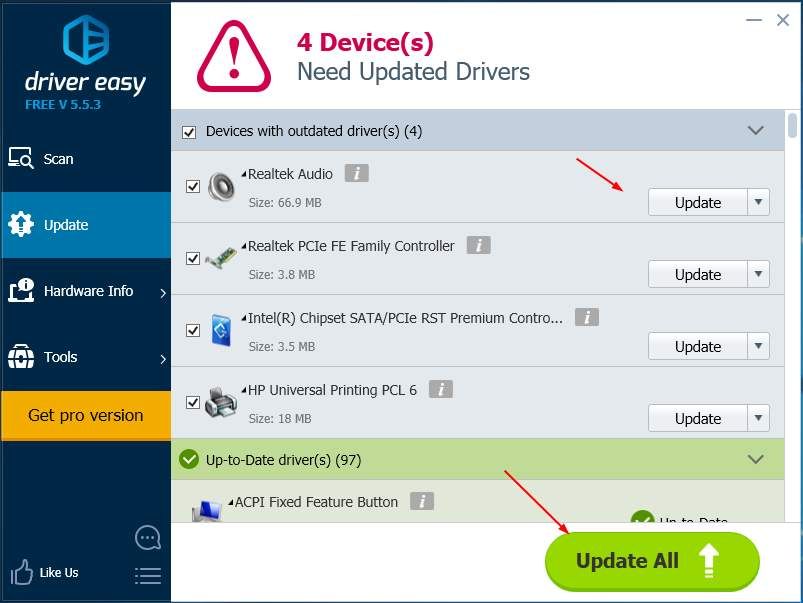
4) Перезагрузите Windows 10 в обычном режиме, чтобы посмотреть, удастся ли это.
Способ 3. Попробуйте отключить все, что подключено через USB
Например, если вы подключаете к компьютеру USB-мышь, USB-ключ или любые другие USB-устройства, попробуйте отключить их.
Перезагрузите Windows 10 в обычном режиме, чтобы увидеть, если это удастся.
Способ 4. Отключите AppXSvc
1) На клавиатуре нажмите клавишу с логотипом Windows  и R одновременно, чтобы вызвать окно Run.
и R одновременно, чтобы вызвать окно Run.
2) Тип смерзаться и нажмите Хорошо.
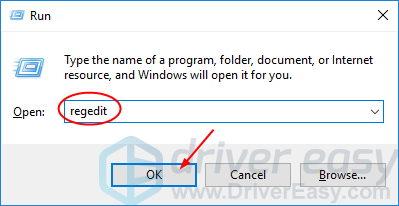
Нажмите да когда предложено контролем учетной записи пользователя.
2) Перейти к HKEY_LOCAL_MACHINE > СИСТЕМА > ControlSet001 > Сервисы.
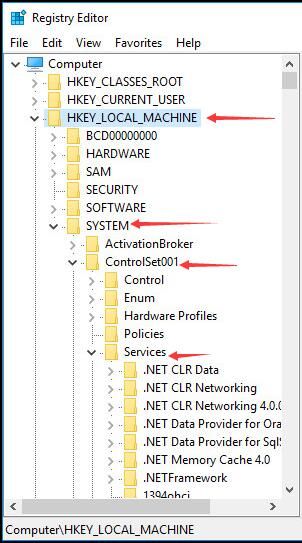
3) Нажмите AppXSvc. Затем дважды щелкните Начало.
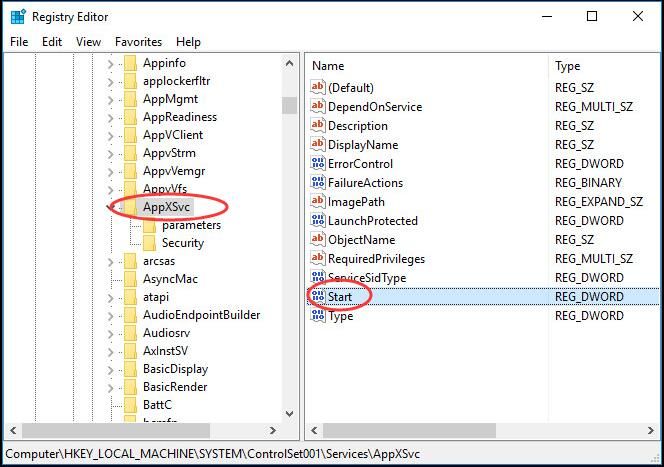
4) Установите начальное значение на 4. Затем нажмите Хорошо.
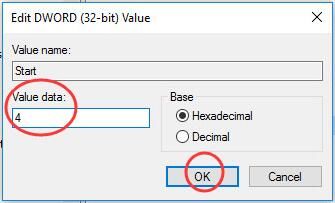
5) Перезагрузите Windows 10 в обычном режиме, чтобы посмотреть, удастся ли это.
Метод 5. Windows 10 Параметры восстановления
Если, к сожалению, вы по-прежнему не можете получить доступ к Windows 10 со всеми вышеуказанными исправлениями, воспользуйтесь опциями восстановления Windows 10, чтобы вернуть Windows в рабочее состояние должным образом.

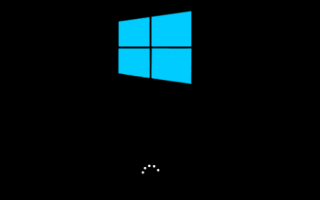
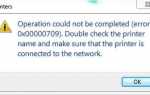

![[Решено] Проблема с этим пакетом установщика Windows](https://helpscomp.ru/wp-content/cache/thumb/7a/8fc8ad5d6ed467a_150x95.png)